
اگر آپ کو کسی پروگرام یا فائل کو کھولتے وقت ایسی کوئی انٹرفیس سپورٹڈ ایرر موصول نہیں ہو رہا ہے جیسے کہ JPG، MP4، یا TXT، تو آپ اکیلے نہیں ہیں۔ یہ خرابی اس بات کی نشاندہی کرتی ہے کہ ایپلیکیشن کے مناسب طریقے سے کام کرنے کے لیے مخصوص اجزاء میں کچھ گڑبڑ ہے۔ لیکن فکر مت کرو. آپ اسے کچھ آسان حلوں سے ٹھیک کر سکتے ہیں۔
کوشش کرنے کے لیے اصلاحات:
آپ کو ان سب کو آزمانے کی ضرورت نہیں ہے۔ بس فہرست کے نیچے اپنے راستے پر کام کریں جب تک کہ آپ کو مسئلہ حل کرنے والا نہ مل جائے۔
- ڈیسک ٹاپ سے فائل کھولیں۔ یا درخواست
- اپنے سسٹم کو خود بخود ٹھیک کریں۔
- SFC اسکین چلائیں۔
- DLL فائلوں کو دوبارہ رجسٹر کریں۔
- متاثرہ پروگراموں کی مرمت یا دوبارہ انسٹال کریں۔
درست کریں 1 - فائل کو ڈیسک ٹاپ یا ایپلیکیشن سے کھولیں۔
بہت سے صارفین کے مطابق، یہ ایرر میسج اس وقت پاپ اپ ہوجاتا ہے جب وہ ونڈوز ایکسپلورر فولڈر سے کچھ فائلیں کھولتے ہیں۔ اگر آپ کے ساتھ ایسا ہے تو کوشش کریں۔ فائل کو ڈیسک ٹاپ پر منتقل کریں اور اسے کھولیں۔ . یا آپ کر سکتے ہیں۔ متعلقہ ایپلیکیشن سے فائل کھولیں۔ براہ راست
درست کریں 2- اپنے سسٹم کی خود بخود مرمت کریں۔
ایسا نہیں انٹرفیس سپورٹڈ ایرر مختلف وجوہات کی بنا پر ہو سکتا ہے، جیسے کرپٹ سسٹم فائلز، گمشدہ DLL فائلیں، ناقص ایپلیکیشنز وغیرہ۔ آپ ایک ایک کرکے تمام ممکنہ وجوہات کو چیک کر سکتے ہیں اور انہیں دستی طور پر ٹھیک کر سکتے ہیں۔ یا آپ اپنے کمپیوٹر کی خود بخود مرمت اور اصلاح کے لیے ایک وقف شدہ ٹول استعمال کر سکتے ہیں۔
فوریکٹ ونڈوز کی مرمت کا ایک پیشہ ور ٹول ہے۔ پی سی کو اسکین کرکے، یہ خراب یا گمشدہ فائلوں کی شناخت کرسکتا ہے جبکہ ان کو درست اور اپ ڈیٹ شدہ ونڈوز فائلوں اور اجزاء سے تبدیل کرتا ہے۔ دریں اثنا، یہ آپ کے کمپیوٹر کے استحکام کو بہتر بنانے کے لیے ہارڈ ویئر سے متعلقہ مسائل اور سیکیورٹی کے خطرات کا پتہ لگا سکتا ہے۔
- ڈاؤن لوڈ کریں اور فورٹیکٹ انسٹال کریں۔
- Fortect کھولیں اور کلک کریں۔ جی ہاں اپنے کمپیوٹر کا مفت اسکین چلانے کے لیے۔
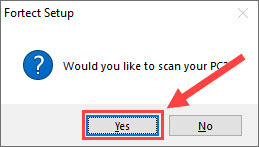
- Forect آپ کے کمپیوٹر کو اچھی طرح سے اسکین کرے گا۔ اس میں کچھ منٹ لگ سکتے ہیں۔

- ایک بار مکمل ہونے کے بعد، آپ اپنے کمپیوٹر پر تمام مسائل کی تفصیلی رپورٹ دیکھیں گے۔ انہیں خود بخود ٹھیک کرنے کے لیے، کلک کریں۔ مرمت شروع کریں۔ . اس کے لیے آپ کو مکمل ورژن خریدنے کی ضرورت ہے۔ لیکن فکر مت کرو. اگر Forect سے مسئلہ حل نہیں ہوتا ہے، تو آپ 60 دنوں کے اندر رقم کی واپسی کی درخواست کر سکتے ہیں۔
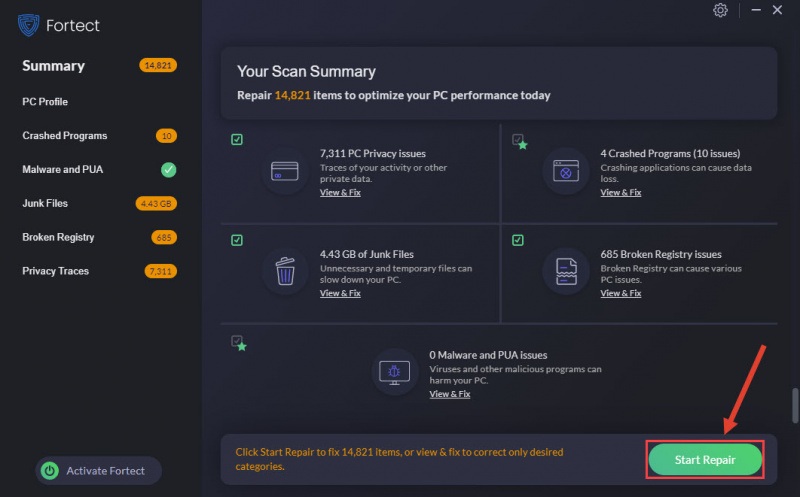
اپنے کمپیوٹر کو دوبارہ شروع کریں اور دیکھیں کہ آیا غلطی ٹھیک ہو گئی ہے۔ اگر نہیں، تو اگلا طریقہ دیکھیں۔
درست کریں 3 - ایک SFC اسکین چلائیں۔
آپ خود بھی سسٹم فائل میں بدعنوانی کی جانچ کر سکتے ہیں۔ سسٹم فائل چیکر (SFC)، ایک بلٹ ان ونڈوز یوٹیلیٹی، آپ کو سسٹم فائلوں کی سالمیت کو اسکین کرنے اور غلط یا گم شدہ ورژن کو صحیح فائلوں کے ساتھ بحال کرنے کی اجازت دیتا ہے۔
- قسم cmd ونڈوز سرچ بار میں اور کلک کریں۔ انتظامیہ کے طورپر چلانا .

- کلک کریں۔ جی ہاں جب آپ کو جاری رکھنے کے لیے کہا جاتا ہے۔
- قسم sfc/scannow اور دبائیں داخل کریں۔ .
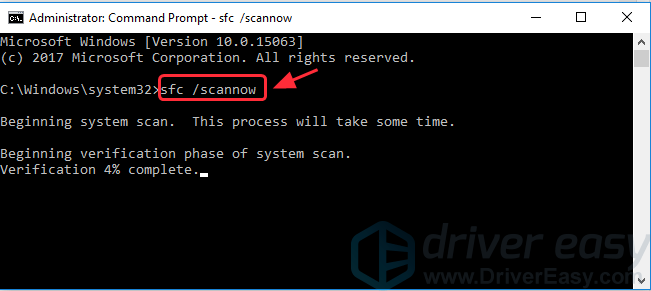
یہ سسٹم فائلوں کی تصدیق کرنا شروع کر دے گا، جس میں چند منٹ لگ سکتے ہیں۔ مکمل ہونے پر، آپ کو ایک پیغام نظر آئے گا جو کہتا ہے۔ ونڈوز ریسورسز پروٹیکشن نے خراب فائلوں کو پایا اور کامیابی کے ساتھ ان کی مرمت کی۔ .
متاثرہ فائل یا پروگرام کی جانچ کریں۔ اگر خرابی برقرار رہتی ہے، تو نیچے اگلا ٹھیک کرنے کی کوشش کریں۔
درست کریں 4 - DLL فائلوں کو دوبارہ رجسٹر کریں۔
اگر پروگرام سے وابستہ DLL فائلیں غائب ہیں، ناقص ہیں، یا صحیح طریقے سے رجسٹرڈ نہیں ہیں، تو ہو سکتا ہے کہ پروگرام لانچ نہ ہو اور خرابی کا پیغام ٹرگر نہ کرے۔ آپ اس مسئلے کو حل کرنے کے لیے درج ذیل DLL فائل کو دوبارہ رجسٹر کر سکتے ہیں۔
- قسم cmd ونڈوز سرچ بار میں اور کلک کریں۔ انتظامیہ کے طورپر چلانا .

- کلک کریں۔ جی ہاں صارف اکاؤنٹ کنٹرول پرامپٹ میں۔
- کمانڈ پرامپٹ میں، درج ذیل کمانڈ کو پیسٹ کریں اور کلک کریں۔ داخل کریں۔ .
regsvr32 c:\windows\system32\actxprxy.dll
ایک بار ہو جانے کے بعد، چیک کریں کہ آیا غلطی ٹھیک ہو گئی ہے۔ اگر نہیں، بطور ایڈمنسٹریٹر کمانڈ پرامپٹ کھولیں۔ دوبارہ اور یہ کمانڈ درج کریں:
FOR /R C:\ %G IN (*.dll) DO "%systemroot%\system32\regsvr32.exe" /s "%G"
اگر مسئلہ دوبارہ ظاہر ہوتا ہے، تو کوشش کرنے کے لیے ایک اور حل ہے۔
درست کریں 5 - متاثرہ پروگراموں کی مرمت یا دوبارہ انسٹال کریں۔
اگر خرابی کا پیغام کچھ پروگراموں کے ساتھ ہوتا ہے، تو مسئلہ خود پروگرام کا ہو سکتا ہے۔ پرانے ورژن یا فائل کی خرابیاں پروگرام کے مسائل کی ایک حد کا سبب بنیں گی جن میں اس طرح کے انٹرفیس کی حمایت یافتہ غلطی بھی شامل ہے۔ آپ ونڈوز بلٹ ان ٹول کا استعمال کرکے ایپ کو ٹھیک کرنے کی کوشش کر سکتے ہیں۔
- دبائیں ونڈوز لوگو کی کلید اور میں ترتیبات کو کھولنے کے لیے ایک ہی وقت میں اپنے کی بورڈ پر۔
- کلک کریں۔ ایپس بائیں پین میں اور منتخب کریں۔ انسٹال کردہ ایپس .
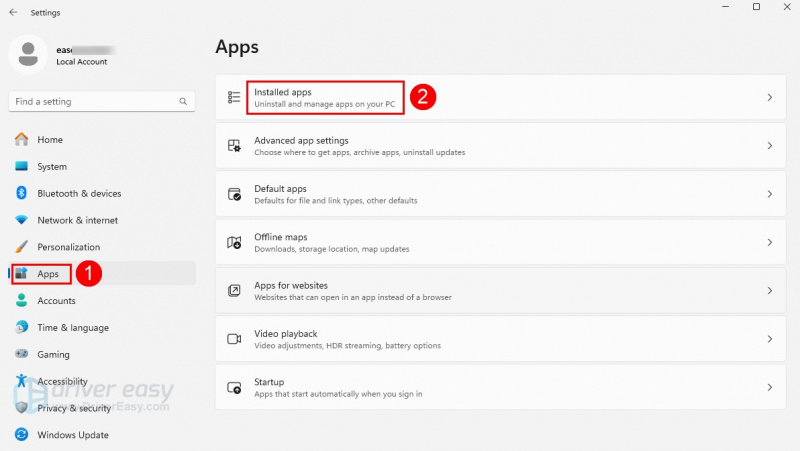
- اس ایپ کو تلاش کریں جو کام نہیں کر رہی ہے۔ پر کلک کریں۔ بیضوی علامت اس کے آگے اور منتخب کریں۔ اعلی درجے کے اختیارات .
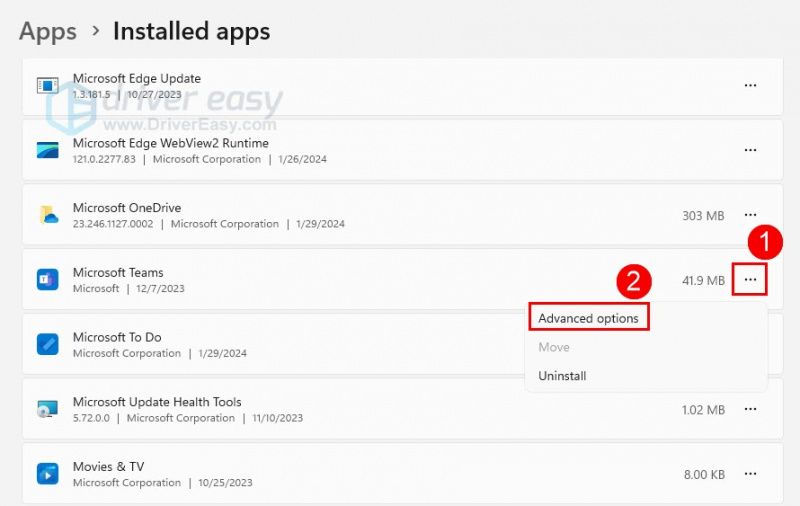
- نیچے سکرول کریں اور کلک کریں۔ مرمت .
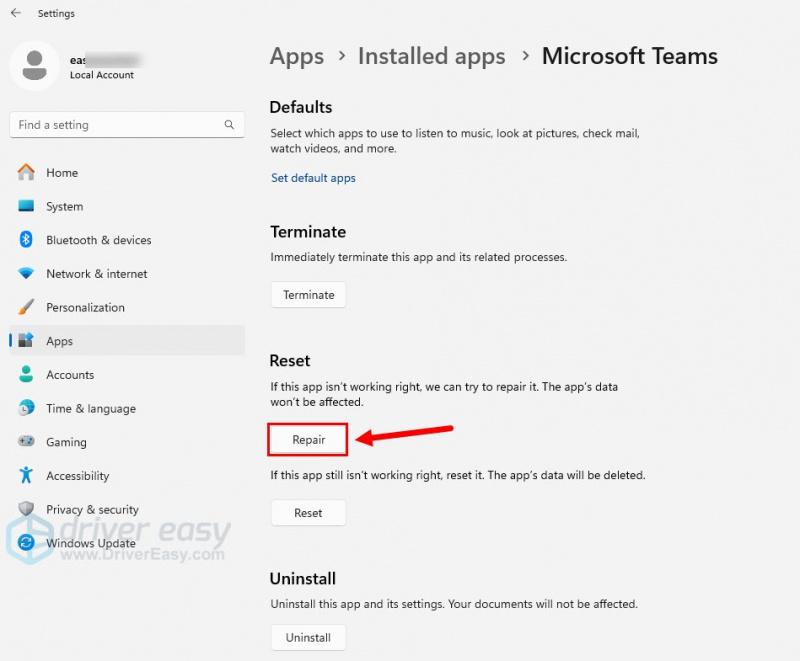
عمل مکمل ہونے تک انتظار کریں اور یہ دیکھنے کے لیے ایپ کو دوبارہ لانچ کریں کہ آیا خرابی اب بھی ظاہر ہوتی ہے۔ اگر ایسا ہے تو، ذیل کے مراحل پر عمل کرتے ہوئے ایپ کو دوبارہ انسٹال کرنے پر غور کریں۔
- اپنے کی بورڈ پر، دبائیں۔ ونڈوز لوگو کی کلید اور آر رن باکس شروع کرنے کے لیے۔
- قسم appwiz.cpl اور کلک کریں ٹھیک ہے .
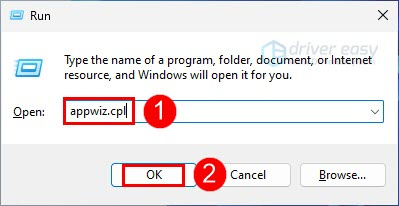
- پریشانی والی ایپ تلاش کریں، اس پر دائیں کلک کریں، اور منتخب کریں۔ ان انسٹال کریں۔ .
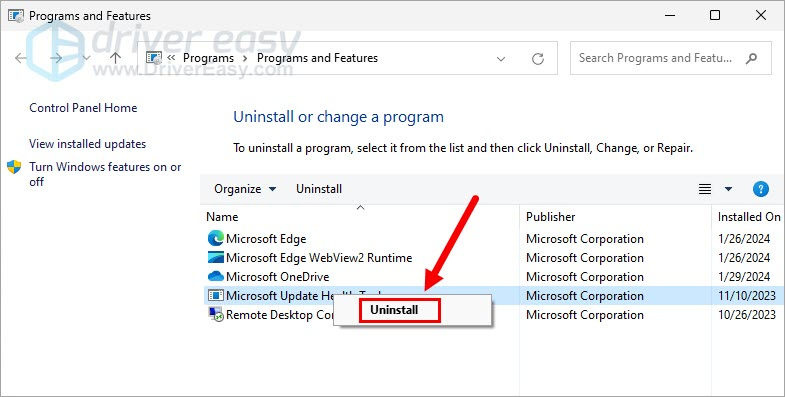
- پروگرام کو ان انسٹال کرنے کے لیے اسکرین پر دی گئی ہدایات پر عمل کریں۔
پی سی کو دوبارہ شروع کریں۔ پھر سرکاری ذرائع سے پروگرام کا تازہ ترین ورژن ڈاؤن لوڈ کریں اور یہ دیکھنے کے لیے انسٹال کریں کہ یہ کیسے کام کرتا ہے۔
امید ہے کہ طریقوں میں سے ایک نے آپ کی ایسی کوئی انٹرفیس سپورٹ شدہ غلطی کو حل کر دیا ہے۔ اگر آپ کے کوئی سوالات یا مشورے ہیں، تو براہ کرم ذیل میں کوئی تبصرہ کرنے کے لیے آزاد محسوس کریں۔



![[حل شدہ] میثاق جمہوریت کی غلطی 5573 - پی سی اور کنسول](https://letmeknow.ch/img/program-issues/56/cod-warzone-dev-error-5573-pc-console.jpg)


